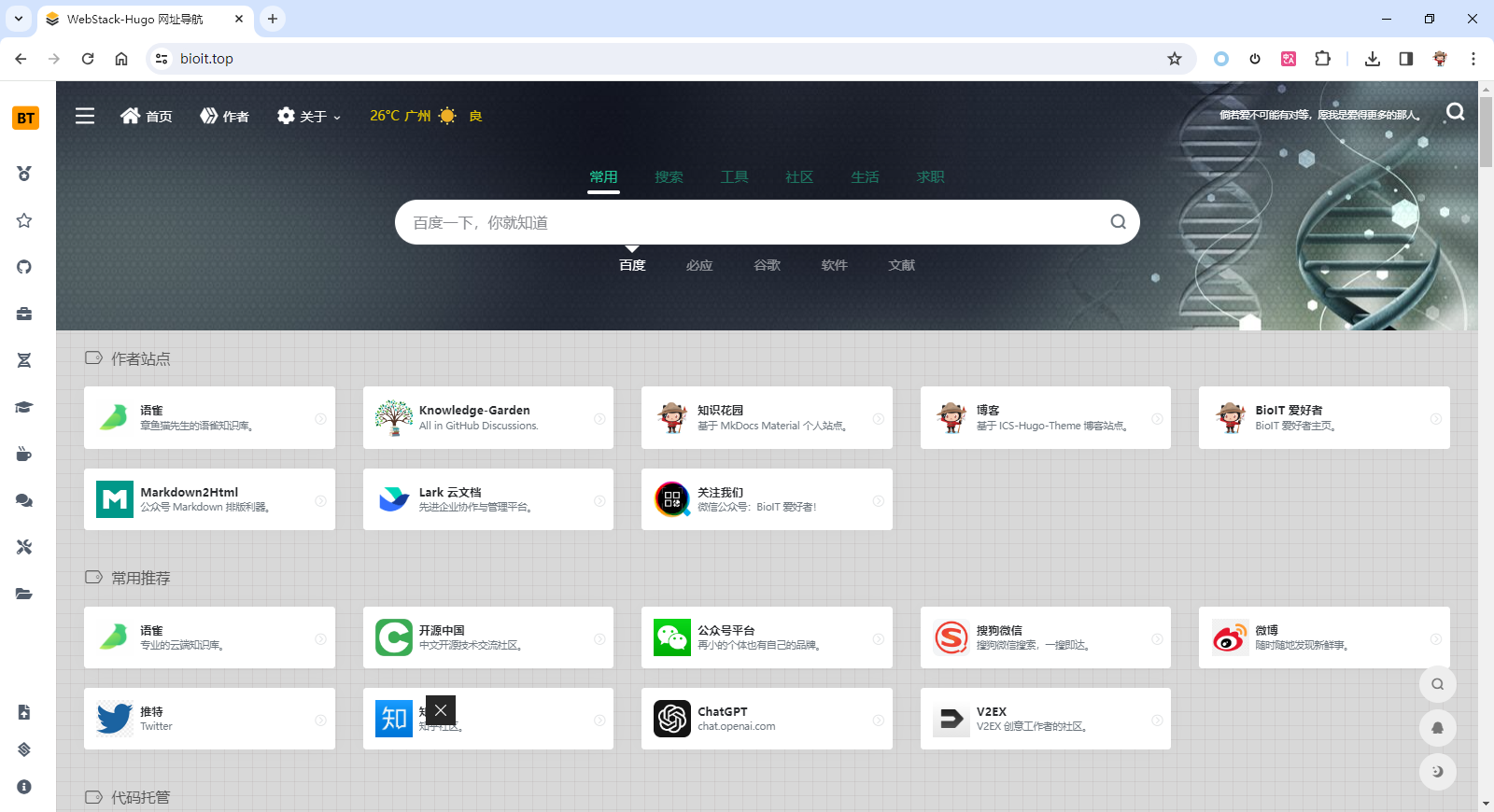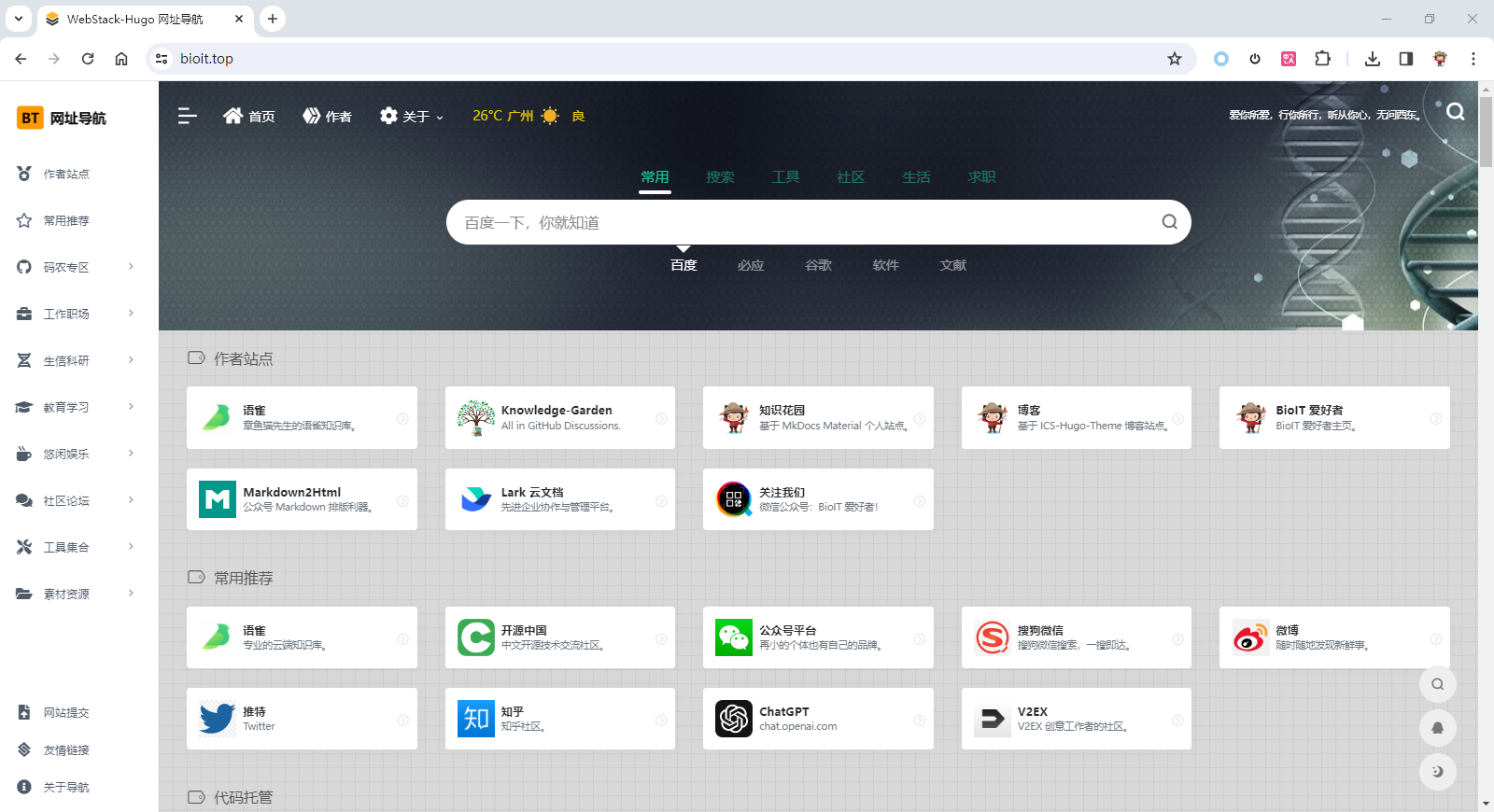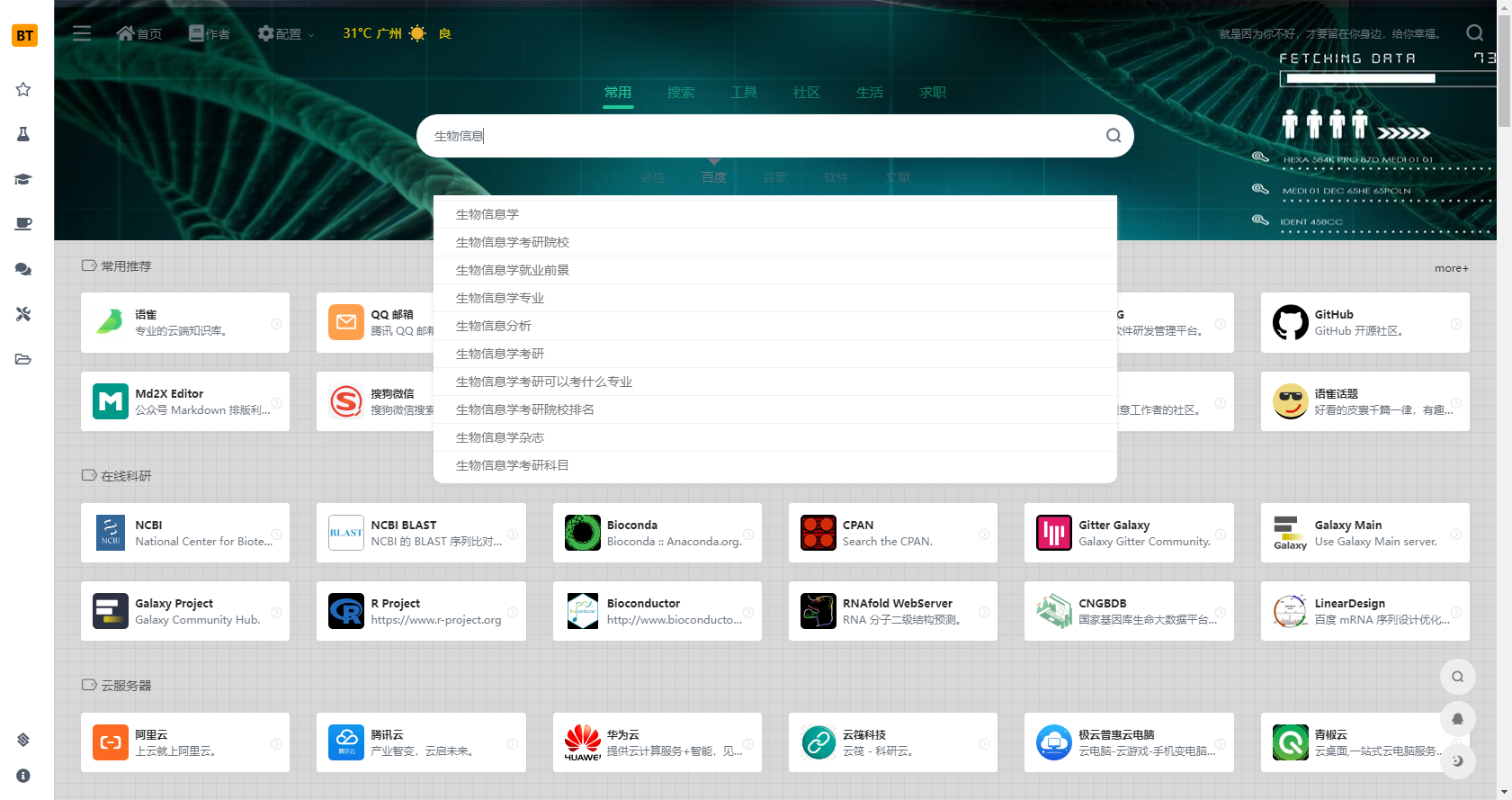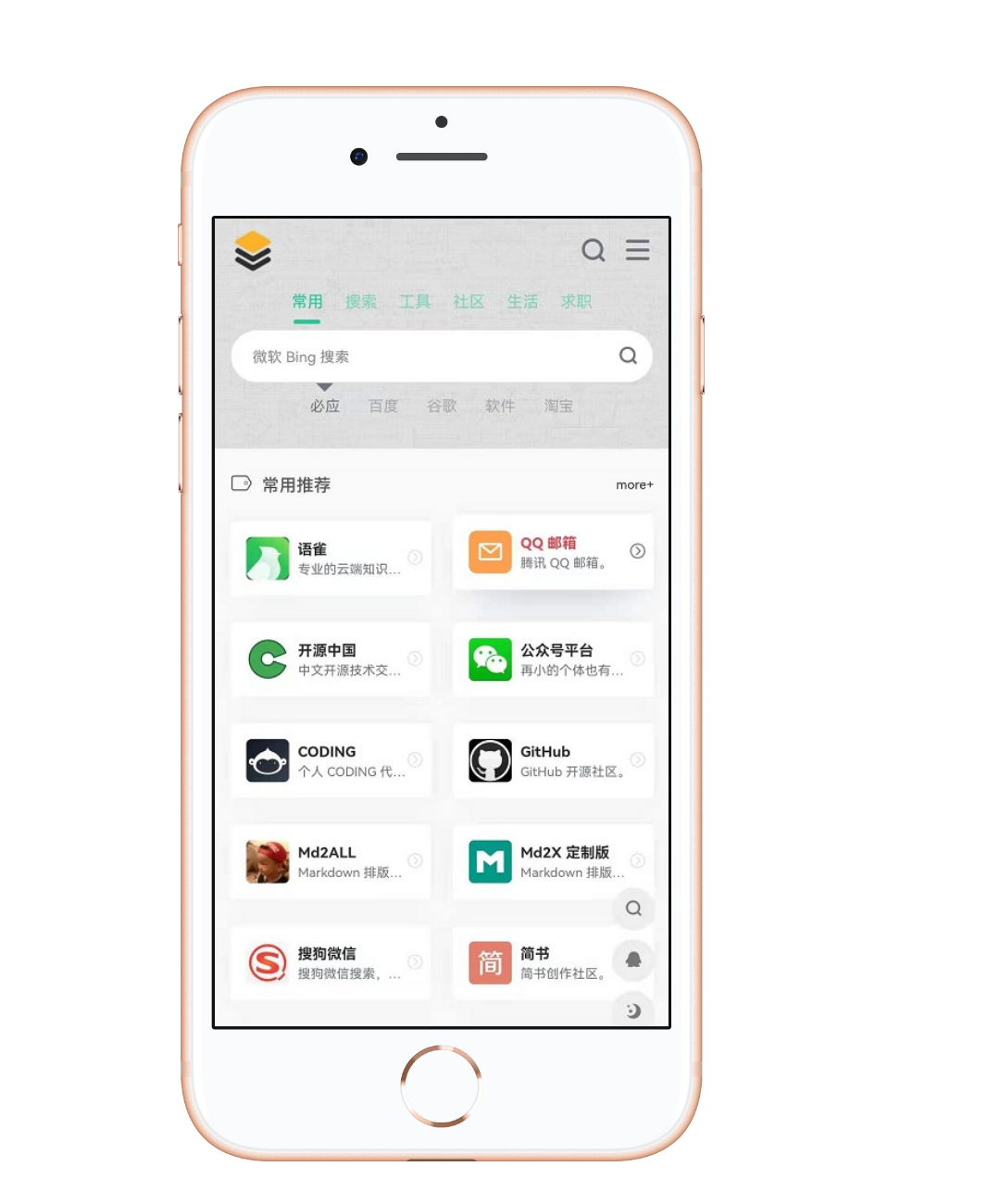WebStack-Hugo | 一个静态响应式导航主题
Via:我给自己做了一个导航网站 | BioIT爱好者
让更多人的人制作自己的导航网站。如果你觉得本主题对你有所帮助,欢迎请作者 喝杯咖啡 >.<
主题开源地址¶
主题展示地址¶
- https://www.bioit.top/ - WebStack-Hugo 网址导航
- https://hao.bioitee.com/ - 生信网址导航
为什么做这个网站¶
之所以想着要给自己倒腾一个导航网站,主要有几个原因:
- 购买了一个域名,且也备案成功了,总想折腾点跟它有关的事情;
- 经常在公司、家里(有时候还有其他的临时场所)更换电脑,每次同步书签(或者登陆一些导航网站)需要各种登陆,麻烦。
说干就干,从 WebStack 的开源项目开始,断断续续的折腾了好几天,终于把轮子造起来了。
跟其他导航网站有什么区别¶
这是 Hugo 版 WebStack 主题。可以借助 Github/Gitee Pages 或者云平台直接托管部署,无需服务器。
本项目是基于纯静态的网址导航网站 webstack.cc 制作的 Hugo 主题,其中部分代码参考了以下几个开源项目:
- https://github.com/WebStackPage/WebStackPage.github.io
- https://github.com/liutongxu/liutongxu.github.io
- https://github.com/iplaycode/webstack-hugo
总体说一下特点:
- 采用了一直以来最喜欢的 hugo 部署方式,方便高效。
- 主要的配置信息都集成到了 config.toml,一键完成各种自定义的配置。
- 导航的各个信息都集成在 data/webstack.yml 文件中,方便后续增删改动。
- taxonomy: 科研办公
icon: fas fa-flask fa-lg
list:
- term: 生物信息
links:
- title: NCBI
logo: ncbi.jpg
url: https://www.ncbi.nlm.nih.gov/
description: National Center for Biotechnology Information.
- title: Bioconda
logo: bioconda.jpg
url: https://anaconda.org/bioconda/
description: "Bioconda :: Anaconda.org."
- term: 云服务器
links:
- title: 阿里云
logo: 阿里云.jpg
url: https://www.aliyun.com/
description: 上云就上阿里云。
- title: 腾讯云
logo: 腾讯云.jpg
url: https://cloud.tencent.com/
description: 产业智变,云启未来。
- 做了手机电脑自适应以及夜间模式。
- 增加了搜索功能,以及下拉的热词选项(基于百度 API)。
- 增加了一言、和风天气的 API。
Windows 下安装部署¶
本安装部署在 Windows 7 x64 上测试没问题,相关操作同样适用于 Windows 10,如有任何问题,欢迎留言或者微信与我联系。
第一,下载 hugo¶
下载链接:https://github.com/gohugoio/hugo/releases,在这里我们下载 hugo_0.89.4_Windows-64bit.zip。
第二,解压¶
我们把 hugo_0.89.4_Windows-64bit.zip 下载到 F:\WebStack 目录下,然后解压到当前文件夹。
解压完成后,在该目录会多出 hugo.exe、LICENSE、README.md 三个文件:
第三,检测 hugo 是否安装成功¶
🏷️ 温馨提示:
Windows 命令运行窗口中可以使用 Tab 进行命令行补全,例如你当前目录下有一个 WebStack-Hugo 目录,你在命令行窗口中输入一个 w 后按下 Tab 键,命令行就会自动出现 WebStack-Hugo!
使用命令行补全,可以减少代码(或者文件名)的输入,方便快捷,又能减少错误!
- 在 Windows 中使用 Win+R 打开“运行”对话框,在对话框中输入“cmd”,点击确认。
-
在 Windows 运行窗口,先切换盘符到 F 盘,然后进入 hugo 的解压缩目录(F:\WebStack),具体操作如下。
-
在光标处输入F:,然后按回车;
-
我们就将盘符切换为 F 盘;
-
接着输入 cd WebStack,回车,就进入了 F:\WebStack 目录;使用 ls 可以看到当前目录下的文件。
-
最后,输入 hugo.exe version,回车,如图所示,则代表安装成功。
第四,下载 WebStack-Hugo¶
浏览器打开 https://github.com/shenweiyan/WebStack-Hugo,点击 Code 下的 “Download ZIP”,把 WebStack-hugo-main.zip 下载到刚才 hugo 解压缩的目录(F:\WebStack)。
第五,解压和重命名¶
把 WebStack-Hugo-main.zip 解压到当前目录。
第六,安装主题¶
首先,进入 F:\WebStack 目录;
然后,创建一个 themes 的文件夹;
接着,把解压后的 WebStack-Hugo 整个文件夹移动到 themes 中。
第四,将 themes/WebStack-Hugo/exampleSite 目录下的所有文件复制到 hugo 站点根目录(即 F:\WebStack)。
第七,启动预览¶
在刚才已经打开的 Windows 命令运行窗口中,使用下面的命令执行 hugo server,启动站点——Hugo 可以启动一个 Web 服务器,同时构建站点内容到内存中并在检测到文件更改后重新渲染,方便我们在开发环境实时预览对站点所做的更改。
hugo.exe server
最后,在浏览器中打开 http://127.0.0.1:1313/,即可看到生成的站点。
Linux 下安装部署¶
安装完本 WebStack-Hugo 主题后,将 exampleSite 目录下的文件复制到 hugo 站点根目录,根据需要把 config.toml 的一些信息改成自己的,导航的网址信息可通过 data 目录下 webstack.yml 修改。
具体执行步骤如下:
mkdir /home/shenweiyan/mysite
cd /home/shenweiyan/mysite
# 安装 WebStack-Hugo 主题
git clone https://github.com/shenweiyan/WebStack-Hugo.git themes/WebStack-Hugo
# 将 exampleSite 目录下的文件复制到 hugo 站点根目录
cd /home/shenweiyan/mysite
cp -r themes/WebStack-Hugo/exampleSite/* ./
# 启动 hugo 站点
hugo server
# 如果你知道你的公网 ip, 如下面的 132.76.230.31, 可以使用下面的方式执行 hugo server
hugo server --baseUrl=132.76.230.31 --bind=0.0.0.0
也可以参考 @jetsung 在 pull 15 所用的方法安装部署:
# 创建项目
mkdir navsites
cd $_
# 初始化项目
git init
# 将 WebStack-Hugo 源下载到 themes/WebStack-Hugo 文件夹
git submodule add https://github.com/shenweiyan/WebStack-Hugo.git themes/WebStack-Hugo
cp -r themes/WebStack-Hugo/exampleSite/* ./
# 安装 hugo
go install github.com/gohugoio/hugo@latest
# 本地测试
hugo server
# 生成 docs 文件夹,将并静态内容生成至此处
hugo -D
导出 HTML 静态资源¶
Windows/Linux 下执行的 hugo server 命令将会通过热加载的方式临时启动一个 Hugo 服务器(Hugo 可以启动一个 Web 服务器,同时构建站点内容到内存中并在检测到文件更改后重新渲染,方便我们在开发环境实时预览对站点所做的更改),这个时候我们打开浏览器 http://127.0.0.1:1313/,就可以看到我们站点的样子了。
如果我们想要把我们的站点部署到 GitHub/Gitee Pages(或者本地的服务器),我们可以:
1. 生成静态页面内容¶
可以通过下面的命令,生成(构建)静态页面内容。
hugo -D 或者 hugo --minify
这个命令会默认在**public/**目录中生成您的网站,当然您可以通过改变站点配置中的**publishDir**选项来配置这个输出目录。
🏷️ Hugo 小知识 - 草案、未来和过期内容
Hugo 允许您在网站内容的前言设定中设置文档的
draft,publishdate甚至expirydate字段。默认情况下,Hugo 不会发布下面内容:
publishdate发布日期值设定在未来的内容;draft:true草案状态设置为真的内容;expirydate过期日期值设置为过去某事件的内容。这三个可以在本地开发和部署编译时通过对
hugo和hugo server分别添加如下参数来重新设定,或者在配置文件中设定对应(不包含--)域的 boolean 值:
- -F, –buildFuture include content with publishdate in the future
- -D, –buildDrafts include content marked as draft
- -E, –buildExpired include expired content
2. 部署站点¶
把生成的 public/ 静态内容目录上传到 GitHub,开启 GitHub/Gitee Pages,并且绑定 cname 域名即可。
使用说明与技巧¶
这是一个开源的公益项目,你可以拿来制作自己的网址导航,也可以做与导航无关的网站。
左导航栏图标¶
左侧、顶部导航栏图标用的都是 Font Awesome 图标库 v5 版本 Free 的图标。链接如下:
🔗 https://fontawesome.com/v5/search?o=r&m=free
调整头部搜索栏¶
头部搜索栏的默认位置可以通过下面的方法进行修改。
- 直接修改 layouts/partials/content_search.html,调整对应部分的位置。
- 调整默认的搜索(即点击”常用/搜索/工具 ....” 时下指箭头的指向),把对应的 id 添加到对应的 label 里面。
自定义头部导航¶
WebStack-Hugo 把头部的导航菜单的各个信息集成在了 data/header.yml 文件中,每个人可以根据自己的需要调整。
- item: 首页
icon: fa fa-home
link: "./"
- item: 作者
icon: fa fa-book
link: https://www.yuque.com/shenweiyan
- item: 配置
icon: fa fa-cog
link: ""
list:
- name: 源码
url: "#"
- name: 图标
url: "#"
获取网站图标¶
Bio & IT 网址导航默认使用的是个人收集的网站图标,主要是查看网站源码、百度、谷歌等途径把对应导航的图标下载下来,这个方法比较原始繁琐,适合导航不是很多的情况。
你也可以使用一为提供的的 Favicon 图标 API:获取网站 Favicon - 免费API数据接口调用服务平台。
使用方法:
-
获取 Favicon 图标
https://api.iowen.cn/favicon/www.iowen.cn.png -
刷新缓存
https://api.iowen.cn/favicon/www.iowen.cn.png?refresh=true -
将上方代码中的
www.iowen.cn替换为你需要获取的网址域名。
已知问题¶
- 日间模式与夜间模式切换时候,头部搜索栏的背景图片切换不够流畅(个人的 js 知识有限,在 footer.html 做了一些简单的调整来实现),如果你有更好的想法,欢迎 PR 或者交流。
感谢墙¶
本主题的部分代码参考了以下几个开源项目,特此感谢。
感谢 WebStack 的作者 Viggo 的肯定和推广宣传。
感谢以下所有朋友对本主题所做出的贡献。 @yanbeiyinhanghang @jetsung
赞赏¶
反馈与交流¶
最后,最重要的,秉承 WebStack 的宗旨,这是一个开源的公益项目,你可以拿来制作自己的网址导航,也可以做与导航无关的网站。
WebStack 有非常多的魔改版本,这是其中一个。
如果你对本主题进行了一些个性化调整,欢迎在本项目中 issues 中一起分享交流!
如果参考本主题构建了属于你自己的网址导航,欢迎在本评论区(或源码 issues 区)留下你网站的访问链接 >.<